USB-C ne radi, puni se ili prepoznaje na Windows 10
Prije svega, USB tip C ili USB-C veza(USB-C connection) se koristi za povezivanje mobilnih telefona, priključnih stanica ili punjenje vašeg Windows 10 računala, ali neki nepredviđeni uvjeti poput nekompatibilnosti u kombinaciji hardver-softver mogu poremetiti vezu. U takvim slučajevima, obavijesti prikazane na zaslonu računala sa sustavom Windows mogu vam pomoći da točno odredite problem i isprobate nekoliko savjeta kako biste stvari brzo riješili.
USB-C ne radi na Windows 10
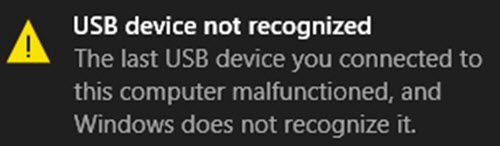
Prije nego što počnete, provjerite jeste li na svom uređaju instalirali sva najnovija ažuriranja sustava Windows . (Windows)Ako primate poruke kao što su Ovaj USB priključak ne podržava DisplayPort ili Thunderbolt ili MHL(This USB port doesn’t support DisplayPort or Thunderbolt or MHL) ili USB uređaj može imati ograničenu funkcionalnost kada je spojen na ovaj priključak(The USB device might have limited functionality when connected to this port) , upotrijebite drugi USB priključak(USB Port) za povezivanje. Ako to ne pomogne, nastavite.
1] Provjerite ima li nepoznatih uređaja
Ako USB uređaj na koji je povezano vaše računalo sa sustavom Windows 10 (ili telefon(Phone) ) prijavi problem ili postoji problem s upravljačkim programom uređaja, otvorite Upravitelj uređaja(Device Manager) i pronađite nepoznati uređaj(unknown device) koji uzrokuje problem tako što ćete provjeriti ima li žutog uzvika označenog uz simbol uređaja. Nakon toga jednostavno odaberite uređaj, odaberite njegov kliknite Svojstva(Properties) i provjerite status prikazan pod Status uređaja(Device) .
Ako se prikaže kod pogreške, provjerite kôd pogreške upravitelja uređaja(check the Device Manager Error code) i upotrijebite ga za rješavanje problema.
2] Provjerite punjenje
Drugi vjerojatni razlog zašto USB-C ne radi u sustavu Windows 10(Windows 10) mogao bi biti nedovoljno punjenje računala(insufficient PC charging) . To se može dogoditi kada,
- Punjač nije kompatibilan s vašim računalom.
- Punjač nije dovoljno snažan da napuni vaše računalo.
- Punjač nije spojen na priključak za punjenje na vašem računalu.
- Kabel za punjenje ne zadovoljava zahtjeve napajanja punjača, računala.
Da biste to popravili, uvijek koristite punjač i kabel koji ste dobili uz računalo i provjerite jeste li spojili punjač na USB-C priključak za punjenje na računalu. Također, pokušajte koristiti limenku komprimiranog zraka za čišćenje USB-C priključka na računalu.
3] Je li podržan?
Funkcionalnost USB ili Thunderbolt uređaja(USB or Thunderbolt device functionality) može biti ograničena. Vrlo je vjerojatno da povezani uređaj ili ključ ima nove značajke za USB-C koje vaše računalo (ili telefon) možda ne podržava ili povezani uređaj ili ključ nije spojen na ispravan USB-C priključak na vašem računalu/dodatna alternativa Mode(Alternate Mode) uređaji ili ključevi povezani su s vašim računalom (ili telefonom).
Da bi alternativni način(Alternate Mode) rada ispravno radio, hardver i softver na računalu i spojenom uređaju ili ključu moraju podržavati alternativni način rada(Alternate Mode) . Određeni alternativni načini(Certain Alternate Modes) također mogu zahtijevati određeni USB-C kabel. Dakle, provjerite je li uređaj ili ključ spojen na USB-C priključak na vašem računalu koji podržava ispravan alternativni način rada(Alternate Mode) . Na primjer, ako povezujete uređaj u alternativnom načinu rada Thunderbolt(Thunderbolt Alternate Mode) , provjerite je li spojen na USB-C priključak na vašem računalu koji podržava Thunderbolt .
Također, provjerite podržavaju li vaše računalo i kabel iste značajke USB-C kao i povezani uređaj.
4] Provjerite alternativni način rada DisplayPort
DisplayPort / DisplayPort/MHL connection may fail raditi. Kao što znate, DisplayPort Alternate Mode omogućuje vašem projektu video, drugi vizualni sadržaj i reprodukciju zvuka na vanjskom zaslonu koji podržava DisplayPort . Postoje i drugi načini, a to su i alternativni načini rada(Alternate Modes) . To uključuje,
- MHL – MHL alternativni način rada(MHL Alternate Mode) omogućuje vam projiciranje videa i reprodukciju zvuka na vanjskom zaslonu koji podržava MHL .
- HDMI – HDMI alternativni način rada(HDMI Alternate Mode) omogućuje vam projiciranje videa i reprodukciju zvuka na vanjskom zaslonu koji podržava HDMI .
Da biste riješili probleme uzrokovane ovim problemom, provjerite jesu li vaše računalo, vanjski zaslon i kabel podržavaju DisplayPort ili MHL alternativne načine rada te jesu li uređaj ili ključ spojen izravno na vaše računalo.
5] Pokrenite(Run) alat za rješavanje problema s hardverom(Hardware) i uređajem(Device Troubleshooter)
Pokrenite Alat za rješavanje problema s hardverom i uređajem ili Windows USB Troubleshooter i provjerite pomaže li. Ovi alati za rješavanje problema(Troubleshooters) provjeravaju hardversku ili USB vezu s računalom za sve poznate probleme i automatski ih rješavaju.
Povezano čitanje(Related read) : USB uređaj nije prepoznat(USB Device is not recognized) .
Nadam se da će nešto pomoći.
Related posts
Što je USB-C? Kako dodati USB-C port na Windows prijenosno računalo?
Kako onemogućiti prijenosne klase pohrane i pristup u sustavu Windows 10
Popravi nepoznati USB uređaj, Postavi adresu nije uspjela poruka o pogrešci u sustavu Windows
Formatirajte USB pogon kao jednu FAT particiju: Boot Camp Assistant
Kako povezati web stranicu s Bluetooth ili USB uređajem u Edgeu ili Chromeu
Windows računalo se gasi kada je USB uređaj priključen
Ispravite pogrešku nedodijeljenog prostora na USB pogonu ili SD kartici u sustavu Windows 11/10
Automatski kreirajte prečace za USB prijenosni medij na radnoj površini
USB Device Tree Viewer, Microsoftov program baziran na USBViewu
Popravi USB uređaj nije prepoznat, pogreška posljednjeg USB uređaja neispravnog rada
Kako osigurati svoj USB flash pogon pomoću USB Lockita za Windows 10
USB pogon za zaštitu lozinkom: Flash, Pen Drive, Izmjenjivi diskovi
Najbolja USB 3.0 čvorišta za kupnju u 2018
Pogreška 0x800706F9, Diskovni medij nije prepoznat, možda nije formatiran
MTP USB upravljački program nije uspio instalirati na Windows 11/10
USB Flash Drives Control omogućuje vam da kontrolirate kako se koriste USB prijenosni pogoni
Ne možemo stvoriti pogon za oporavak, došlo je do problema prilikom stvaranja
Kako popraviti VirtualBox USB koji nije otkriven na računalu sa sustavom Windows 11/10
Pogreška 0x800703EE prilikom kopiranja datoteka na vanjsku pohranu u sustavu Windows
Ograničite USB pristup računalu sa sustavom Windows 10 pomoću Ratoola
